Wie kopiere und füge ich diagrammformate ein?
Nehmen wir an, Sie haben mit äußerster Anstrengung ein Diagramm formatiert und stellen dann fest, dass Sie noch mehr Diagramme formatieren müssen. Die gleiche Formatierung auf alle Diagramme anzuwenden ist eine mühsame Aufgabe, immer wieder das Gleiche. Es ist nervig.
Die gute Nachricht ist, dass es eine superschnelle Lösung für Ihre Schmerzen gibt. Alles, was Sie brauchen, sind ein paar Mausklicks. Ja, es ist wahr. Mit der Spezialoption „Einfügen“ können Sie Formatierungen von einem Diagramm in ein anderes kopieren, genau wie mit einem einfachen Kopieren und Einfügen. Lasst uns diesen Trick lernen und alle WOW begeistern.
Schritte zum Kopieren der Formatierung von einem Diagramm in ein anderes
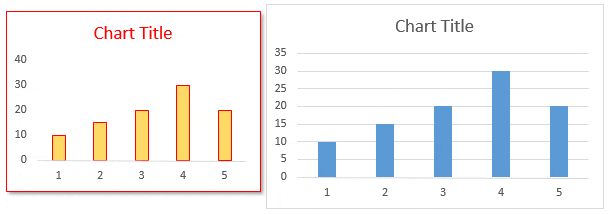
- Klicken Sie zunächst mit der rechten Maustaste auf das Diagramm, aus dem Sie die Diagrammformatierung kopieren möchten.
- Und dann klicken Sie auf Kopieren.
- Klicken Sie anschließend mit der rechten Maustaste auf das andere Diagramm, auf das Sie die Formatierung anwenden/einfügen möchten.
- Gehen Sie nun zur Registerkarte „Startseite“ -> „Zwischenablage“ -> „Einfügen“ -> „Inhalte einfügen“.
- Hier haben Sie ein Popup-Fenster.
- Wählen Sie die Formate aus und klicken Sie auf OK.
Verknüpfung zum Kopieren der Diagrammformatierung
Ja, Sie können dazu eine Tastenkombination verwenden. Klicken Sie einfach auf das Diagramm, das Sie kopieren möchten, kopieren Sie es mit Strg + C und wählen Sie dann das andere Diagramm aus. Verwenden Sie am Ende die Tastenkombination Alt + E + S, um die Formatierung einzufügen/anzuwenden.
Dinge, an die man sich erinnern sollte
- Sie können die Größe eines Diagramms nicht auf ein anderes Diagramm übertragen.
- Sie müssen jedes Diagramm einzeln formatieren. Sie können die Formatierung nicht gleichzeitig auf mehrere Diagramme anwenden.
- Wenn Sie versuchen, die Formatierung eines Diagramms (z. B. eines Balkendiagramms) auf einen anderen Diagrammtyp (z. B. ein Liniendiagramm) anzuwenden, ändert sich dadurch auch der Zieldiagrammtyp.
Jetzt müssen Sie sich nicht mehr um die Formatierung mehrerer Diagramme kümmern. Sie haben eine sehr schnelle Möglichkeit, Diagrammformatierungen in ein anderes Excel-Diagramm zu kopieren. Ich hoffe, dass Sie diesen Tipp hilfreich fanden. Was denken Sie? Bitte teilen Sie mir Ihre Gedanken im Kommentarbereich mit, ich würde mich freuen, von Ihnen zu hören.
Grafik-Tutorials müssen unbedingt gelesen werden
- So fügen Sie einem Diagramm eine horizontale Linie hinzu
- So fügen Sie einem Diagramm eine vertikale Linie hinzu
- So erstellen Sie einen dynamischen Diagrammbereich in Excel
- So erstellen Sie einen dynamischen Diagrammtitel in Excel
- Die 10 wichtigsten Excel-Diagramme für Fortgeschrittene, die Sie lernen sollten